Oglas
Prihaja operacijski sistem Windows 10 in izbirati morate. Ali vi nadgradite obstoječo namestitev sistema Windows Ali je vaš računalnik združljiv z Windows 10 in ali ga lahko nadgradite?Windows 10 prihaja, po možnosti že julija. Ali želite pripraviti nadgradnjo in ali bo vaš sistem primeren? Skratka, če je v računalniku nameščen Windows 8, bi moral zagnati tudi Windows 10. Ampak ... Preberi več ali lahko sistem Windows 10 namestite iz nič. Takole lahko dobite Windows 10, ne da bi pri tem izgubili svojo najljubšo programsko opremo in nastavitve.
Ne izgubite ničesar: Ravna nadgradnja
Če imate operacijski sistem Windows 7 ali Windows 8, je najlažji način za nadgradnjo, hkrati pa obdržati vse svoje programe in nastavitve za Windows 10 uporabite Windows Update Kako nadgraditi na Windows 10 s posodobitvijo sistema WindowsWindows 10 je na voljo kot brezplačna nadgradnja sistemov Windows 7 in Windows 8.1. Ko ste pripravljeni na nadgradnjo, lahko uporabite Windows Update in ohranite nedotaknjene vse nameščene programe in nastavitve. Preberi več
. Verjetno ste v sistemski vrstici videli malo ikone obvestil, ki vas prosi, da se po izpustitvi sistema Windows 10 prijavite za samodejno nadgradnjo. Ne skrbi, to ni virus, ampak tisto, kar potrebuješ Pridobite Windows 10: To ni virus!Ikona Get Windows 10 v sistemski vrstici ni virus. To je Microsoftovo uradno obvestilo o nadgradnji pred uradno izdajo sistema Windows 10 29. julija 2015. Preberi več .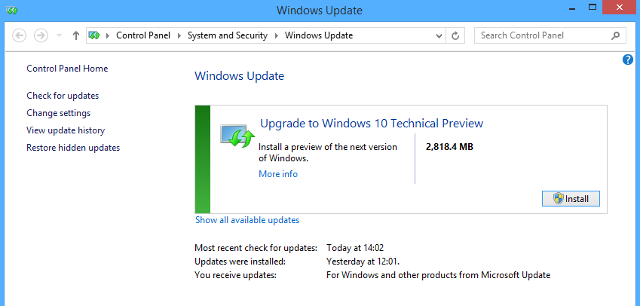
Z nadgradnjo na sistem Windows 10 preko posodobitve sistema Windows shranite vse obstoječe nastavitve, programsko opremo in programsko opremo. To je najbolj pretirano, če želite le dobiti Windows 10 in nadaljevati tam, kjer ste končali z Windows 8 ali 7. Tudi če ne uporabljate Windows Update, ne glede na vse način namestitve sistema Windows 10 3 enostavni načini za namestitev tehničnega predogleda Windows 10Brezplačno lahko preizkusite Windows 10 Technical Preview in pomagate Microsoftu, da polira svoj novi vodilni operacijski sistem. Preden ga namestite, se prepričajte, da ste izbrali najboljši način za svoje potrebe. Preberi več če ga uporabljate, bo na vašem trdem disku zaznal obstoječi sistem Windows. Izberite to možnost, ko boste pozvani, in vse vaše nastavitve bodo ostale nedotaknjene.
Čista namestitev: samo programi, ne pa prilagajanje
Vendar ima Windows ponavadi upočasnjevanje zaradi slabo kodiranih programov, ki ste jih namestili v preteklih letih. Sveža namestitev sistema Windows je lahko dober način za pospešitev vašega počasnega računalnika.
Spreminjanje in prilagajanje
Vendar to pomeni izgubo vseh majhnih prilagojenih sprememb, kot ste jih naredili nastavitev vašega Windows Explorerja Pospeši in prilagodi Windows Explorer [Windows 7]Že dolgo časa Windows Explorer (postopek v sistemu Windows, ki nadzoruje vse od namizja do brskanje po mapah) je imelo slab ugled, da je neroden, počasen in verjetno neuporaben navigator datotek ... Preberi več . Ni mogoče varnostno kopirati vseh teh majhnih popravkov.
Čeprav ne gre za veliko izgubo, pa to pomeni, da boste morali pri vzpostavljanju svojega operacijskega sistema vzeti nekaj časa, kot želite. To je sicer dobra stvar. Zdaj že poznate nastavitve, ki jih želite v sistemu Windows, zato jih lahko hitro nastavite in nadaljujete.
Programi za namizje
Na svetli strani lahko svoje nameščene namizne programe in njihove nastavitve enostavno varnostno kopirate z novim orodjem, imenovanim CloneApp.
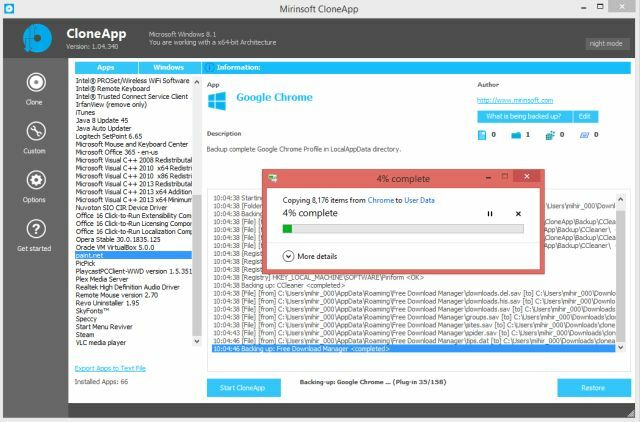
CloneApp varnostno kopira programsko opremo in vse njene nastavitve, svoje mape, poleg tega pa prekopa vaš register (Kaj je sistem Windows Registry? Kaj je sistem Windows in kako ga lahko uredim?Če morate urediti registrski sistem Windows, je nekaj hitrih sprememb enostavno. Naučimo se delati z registrom. Preberi več ), da bi našli povezane datoteke. CloneApp je prenosna aplikacija, zato jo prenesite in ekstrahirajte v mapo, jo zaženite, izberite programe iz svojega sistema, ki jih želite obdržati, in pritisnite “Backup”. Ko se konča, kopirajte celotno mapo CloneApp na pogon peresa. To bo precej velika mapa, zato poskrbite, da boste imeli dovolj prostega prostora.
Nato naredite čisto namestitev Windows 10 z zagonskim USB ali DVD-jem Kako narediti zagonski CD / DVD / USB za namestitev sistema WindowsPotrebujete namestitveni medij za ponovno namestitev sistema Windows? Naši nasveti vam pokažejo, kako iz nič ustvariti zagonski CD, USB ali DVD z ISO. Preberi več . Priklopite pogon Pen CloneApp, ga prenesite v računalnik in zaženite aplikacijo. Tokrat izberite »Obnovi« in programe, ki so na voljo, in začnite znova namestiti. Preprosto.
Slaba stran tega je, da je registra Windows glavni razlog, da se vaš računalnik upočasni nameščeni programi prikrito vstopijo v vaš zagon Windows, zaženite primere, ko jih ni moram.
Moderne / univerzalne aplikacije
CloneApp deluje samo s namiznimi programi, ne pa s Modern Apps ali na novo imenovane Universal aplikacije in igre Windows 10: Sanje o operacijskem sistemu med napravami postajajo resnični in brezplačniMicrosoft z inovativno programsko in strojno opremo pogumno stopa v prihodnost. Windows kot storitev in mobilnost izkušenj sta bili najpomembnejši ključni besedi nedavnega sestanka za Windows 10. Najpomembneje je, da bo Windows 10 ... Preberi več . Obstaja alternativa v obliki Windows 8 Apps Backup Data [No Longer Available], še en brezplačen in prenosni pripomoček.
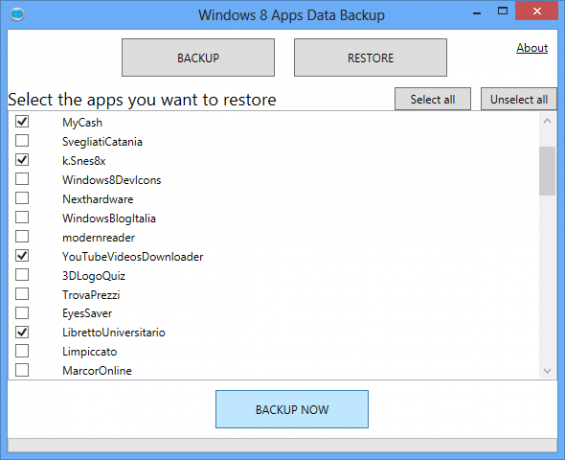
Postopek je tako kot CloneApp. V obstoječi namestitvi sistema Windows 8 najprej posodobite vse svoje moderne aplikacije. Nato naložite in izvlecite varnostno kopijo podatkov za Windows 8 Apps, zaženite, izberite Varnostno kopiranje, izberite aplikacije, ki jih želite obdržati, kliknite »Nazaj zdaj«. Kopirajte celotno mapo na pogon peresa.
V sistemu Windows 10 kopirajte mapo s pogona peresa na glavni trdi disk. Znova zaženite varnostno kopijo podatkov za Windows 8 Apps, izberite »Obnovi«, izberite želene aplikacije v novem sistemu in kliknite »Obnovi zdaj«.
To vrhunsko majhno orodje nas je presenetilo. Deluje dobro za večino aplikacij in iger. Prepričajte se, da ste pred uporabo posodobili vse svoje moderne / univerzalne aplikacije. Brez tega smo dobili več napak.
Vzemite svoje voznike s seboj
Ne pozabite varnostno kopirati voznikov. V celoti boste skrbeli za varnostno kopiranje podatkov, če pa vaš usmerjevalnik ali tiskalnik zaradi okvarjenega gonilnika ne moreta vzpostaviti povezave z Windows, je nesmiselno. Čeprav se ta težava ne bo zgodila, če je večina vaše strojne opreme nova, lahko pride do starih orodij, kot je zvočna kartica PCI, ki ste jo kupili pred leti, vendar se še vedno dobro drži.
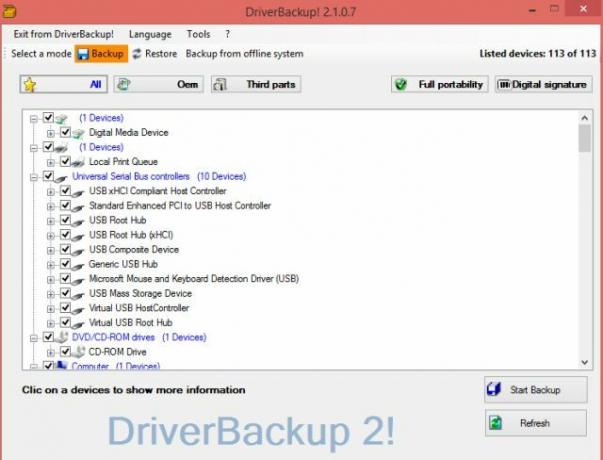
Prvi korak je najti in zamenjati zastarele gonilnike Kako najti in zamenjati zastarele gonilnike sistema WindowsMorda bodo vaši vozniki zastareli in jih je treba posodobiti, ampak kako veste? Tukaj je tisto, kar morate vedeti in kako to storiti. Preberi več , saj ni smiselno varnostno kopirati pogrešanega ali starega voznika. Ko končate, uporabite orodje, kot je DriverBackup! najti in shraniti vse nameščene gonilnike. DriverBackup postavite na zunanji pogon in obnovite te gonilnike, ko boste v sistemu Windows 10.
Popolna varnostna kopija in migracija sistema Windows
Zinstall, plačljiva aplikacija, ki stane 120 USD, ponuja premik vseh vaših nastavitev, datotek, programov in drugih podatkov iz katere koli obstoječe namestitve sistema Windows 7 ali Windows 8 na novo namestitev sistema Windows 10.
Podjetje nam je podelilo licenco za testiranje njihove programske opreme. The navodila prikazuje preprosto nastavitev in vmesnik je intuitiven. Izbirate lahko med več scenariji in ga združite z vrsto selitve. Če želite preseliti naše nastavitve iz sistema Windows 8.1 na Windows 10, smo izbrali Premik iz stroja v zabojnik scenarij in Preselite programe, nastavitve in uporabniške profile tip.
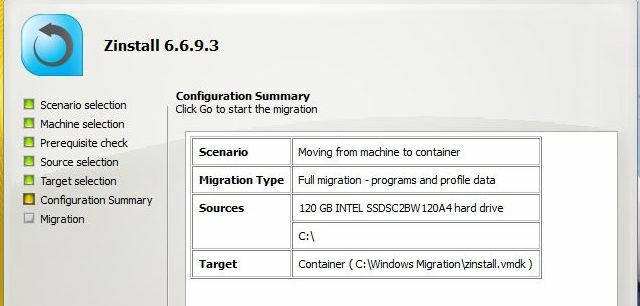
Sprva smo naleteli na težave s poškodovano strojno opremo in tretjo aplikacijo. Pošiljanje poročil o napakah Zinstallu je v 24 urah spremljalo servisni oddelek, natančno določil težave, predlagalo rešitve in takoj izdalo posodobitve programske opreme. Na koncu smo uspešno preselili nastavitve sistema Windows 8.1 v sistem Windows 10.
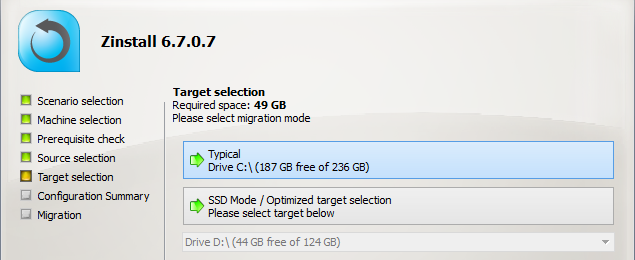
Tudi mi smo se preizkusili EaseUS ToDo PC Trans Pro, ki stane 49,95 USD. Dobro je prenesel naše datoteke in mape, pa tudi programe z njihovimi nastavitvami nedotaknjen, vendar ni mogel kopirati nastavitev in nastavitev sistema Windows.
Najboljši način za nadgradnjo na Windows 10
Po preizkusu toliko različnih programov je bila ena pot, ki nam je dala najboljši rezultat. To je zamudnejše od drugih, vendar se splača, ker je bila naša namestitev sistema Windows 10 najlažja s tem.

- Nadgradite na sistem Windows 8.1, če ga še niste storili. To je kritičen korak.
- S CloneApp naredite seznam vseh programov, ki ste jih trenutno namestili.
- Uporabite CloneApp za varnostno kopiranje samo en ali dva programa, v idealnem primeru tiste, ki jih najbolj uporabljate in ste jih močno prilagodili. Ne ustvarite varnostne kopije vseh programov. Vzeli smo le Microsoft Office, kjer imamo veliko prilagodil orodno vrstico za hiter dostop Kako prilagoditi orodno vrstico za hitri dostop MS Office 2010Orodna vrstica za hitri dostop je del programa MS Office že od leta 2003, vendar je prišla v ospredje od uvedbe MS Office 2007 in še pomembneje z MS Office ... Preberi več .
- Posodobite in varnostno kopirajte svoje gonilnike.
- Osvežite računalnik. To je ključni korak. Ne pozabite: »Osveži«, ne »Ponastavi«. Ko se odločite za osvežitev računalnika v sistemu Windows 8, bo izbrisal vse namizne programe, ki ste jih namestili, kot tudi vse povezane datoteke registra. Vendar so vaši neprogramirani podatki varni. V bistvu pripeljete Windows skoraj do novega, hkrati pa hranite datoteke in mape, pa tudi svoje moderne / univerzalne aplikacije in njihove podatke. Chris ima a navodilo po korakih za osvežitev računalnika Kako obnoviti, osvežiti ali ponastaviti namestitev sistema Windows 8Windows 8 ima poleg standardne funkcije za obnovitev sistema tudi funkcije za "osvežitev" in "ponastavitev" računalnika. Pomislite na to kot na načine za hitro ponovno namestitev sistema Windows - bodisi hrambo osebnih datotek bodisi brisanje ... Preberi več .
- Naredite direktno nadgradnjo sistema Windows 10, ne sveže namestitve.
- Z CloneApp obnovite tiste ključne programe, ki ste jih naredili prej.
- Uporabite besedilno datoteko CloneApp, narejeno v drugem koraku, za prenos in namestitev vseh ostalih programov, ki ste jih navedli.
- Preverite, ali deluje vsa vaša strojna oprema. Če je, se ne trudite z varnostno kopijo gonilnikov. Namesto tega zaženite naš ček najti in zamenjati zastarele gonilnike Kako najti in zamenjati zastarele gonilnike sistema WindowsMorda bodo vaši vozniki zastareli in jih je treba posodobiti, ampak kako veste? Tukaj je tisto, kar morate vedeti in kako to storiti. Preberi več .
- Uživajte v svojem novem sistemu Windows 10!
Ta postopek nam je omogočil najstabilnejšo različico sistema Windows 10, hkrati pa smo ohranili nedotaknjene vse naše nastavitve in moderne aplikacije. Deluje tudi, če želite program premakniti z ene naprave Windows na drugo. Preizkusite to nastavitev nekaj dni in ko boste z njo zadovoljni, izbrišite mape Windows.old, da sprostite prostor Osvobodite prostor na disku z odstranitvijo mape Windows.oldWindows pripravi samodejno varnostno kopijo pred ponovno namestitvijo. Mapa Windows.old vključuje uporabniške profile in osebne datoteke. Tukaj je opisano, kako obnoviti podatke in odstraniti mapo, da sprostite prostor. Preberi več .
Kaj je ena pomembna nastavitev, ki jo želite obdržati?
Nekaj jih je dobri razlogi za nadgradnjo na Windows 10 10 Razlogi za nadgradnjo na Windows 10Windows 10 prihaja 29. julija. Ali je vredno nadgradnje brezplačno? Če se veselite Cortane, najsodobnejše igre na srečo ali boljše podpore za hibridne naprave - ja, vsekakor! In ... Preberi več , toda misel na izgubo dosedanjega načina početja je odvračilna. Ko sem v tej fazi tehničnega predogleda večkrat nadgradil in pomanjšal sistem Windows 8 na Windows 10, sem ugotovil, da se je vse skupaj izkazalo za eno odlično aplikacijo, ki bi morala delovati tako, kot je vedno delala: Microsoft Office, v mojem Ovitek. Kaj pa ti? Kaj je tisti pomemben program ali nastavitev, ki ga želite obdržati?
Kreditna slika: Pošiljatelj poštarja Via Shutterstock
Mihir Patkar piše o tehnologiji in produktivnosti, ko se ne spogleduje s ponovnim tekom.

